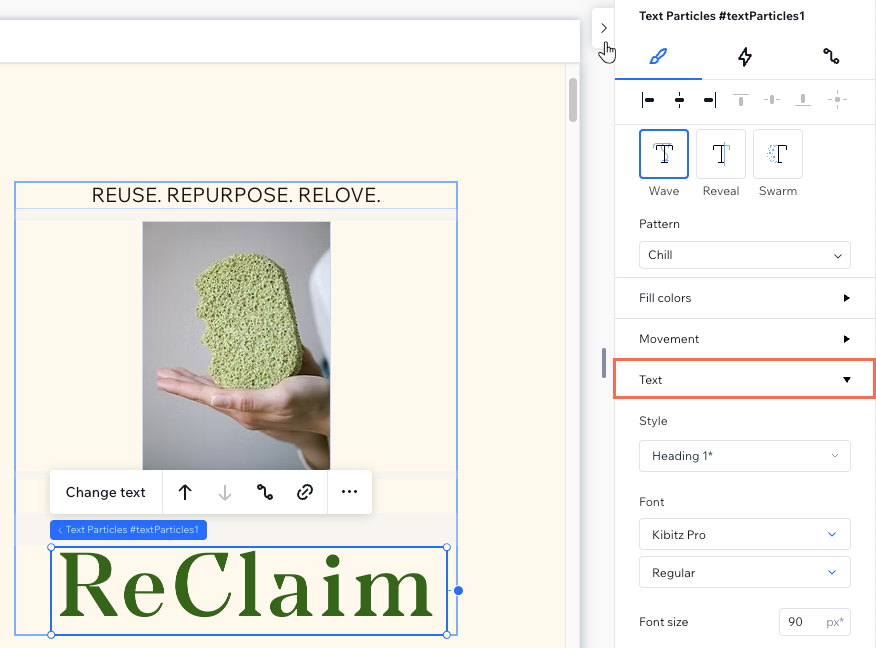Wix Studio エディタ:テキストパーティクルを追加・カスタマイズする
5分
この記事内
- テキストパーティクル要素を追加・設定する
- テキストパーティクル要素をデザインする
- テキストを書式設定する
テキストパーティクル要素を使用すると、サイトページに動きのある見出しを追加することができます。選択したテキストパーティクルをさらにカスタマイズすると、遊び心のあるテキストで、クライアントのサイトを目立たせることができます。
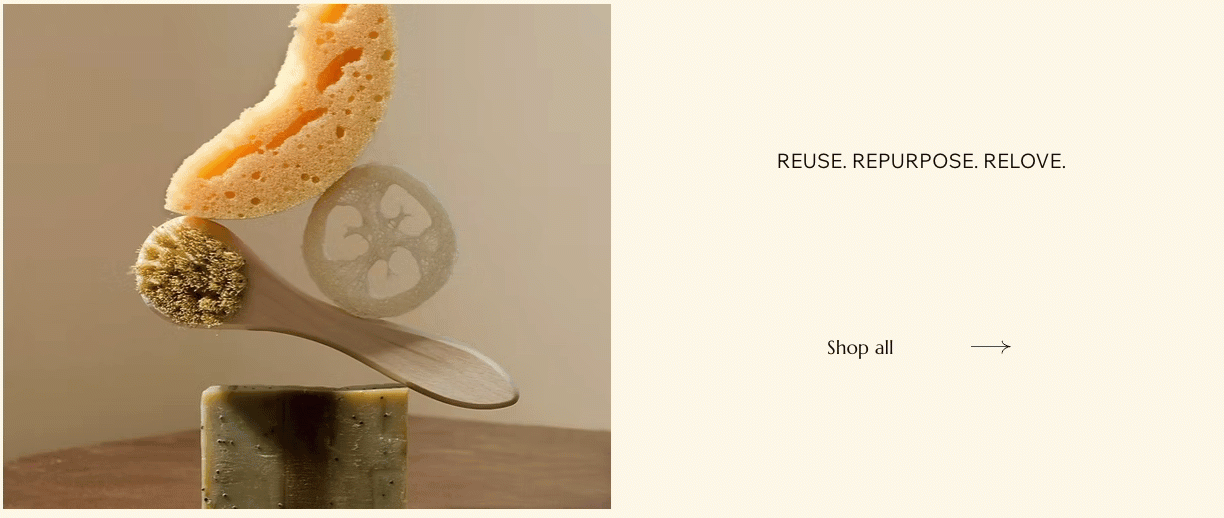
テキストパーティクル要素を追加・設定する
「パーツを追加」パネルから、ページにテキストパーティクル要素を追加します。好みのデザインを選択してキャンバスにドラッグしたら、表示したいテキストを入力します。
テキストパーティクル要素を追加・設定する方法:
- エディタ左側で「要素を追加」
 をクリックします。
をクリックします。 - 「テキスト」をクリックします。
- 「テキストパーティクル」をクリックします。
- 選択したデザインのテキストパーティクルをページにドラッグします。
ヒント:各デザインにマウスオーバーすると、テキストのアニメーションをプレビューすることができます。 - テキストを入力します:
- テキストパーティクル要素をクリックします。
- 「テキストを編集」をクリックします。
- テキストを入力します。
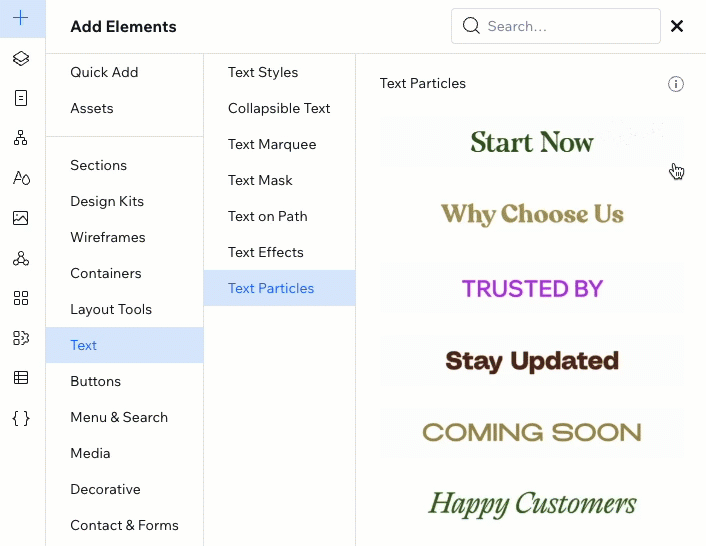
テキストパーティクル要素をデザインする
クライアントのサイトに合わせて、テキストパーティクルの外観や動きを調整します。サイズ、色、時間、方向、スタイルなど、さまざまな設定をカスタマイズすることができます。
テキストパーティクルをデザインする方法:
- テキストパーティクル要素を選択します。
- エディタ右上の「要素設定パネルを開く」アイコン
 をクリックします。
をクリックします。

- 「デザイン」下でアニメーションのスタイルを選択します:
- 該当するスタイルを選択します:
- ウェーブ:テキストが波打ちながら渦巻きます。
- リヴィール:パーティクル(粒子)が横に飛びながらテキストが現れます。
- スウォーム:横から飛んで来たパーティクル(粒子)がテキストになります。
- ドロップダウンからパーティクルの「パターン」を選択します。
- 該当するスタイルを選択します:
- 選択したスタイルに応じ、利用可能な設定を使用してアニメーションをカスタマイズします:
ウェーブ
リヴィール
スウォーム
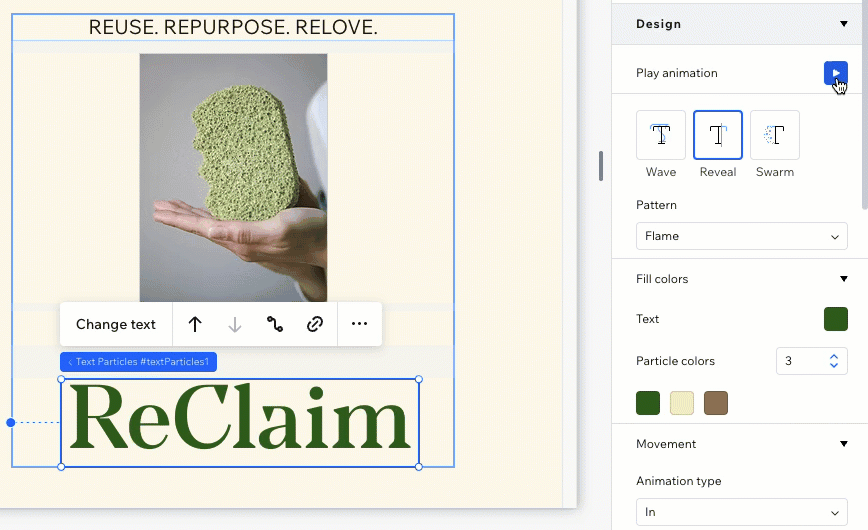
パーティクルのデザインをプレビューしたい場合:
要素設定パネルで「アニメーションを再生」横の「再生」ボタン  をクリックすると、パーティクルの動きをプレビューすることができます。
をクリックすると、パーティクルの動きをプレビューすることができます。
 をクリックすると、パーティクルの動きをプレビューすることができます。
をクリックすると、パーティクルの動きをプレビューすることができます。テキストを書式設定する
調整したデザインに適した見た目になるよう、スタイル、フォント、間隔、大文字・小文字などのオプションを使用して、テキストを書式設定します。
テキストを書式設定する方法:
- テキストパーティクル要素を選択します。
- エディタ右上の「要素設定パネルを開く」アイコン
 をクリックします。
をクリックします。

- 「デザイン」セクションまでスクロールダウンし、「テキスト」をクリックします。
- 利用可能な書式設定を調整します:
- このテキスト要素に既存のスタイルを適用します。
- フォントとフォントサイズを変更します。
- 水平方向の文字間隔を調整します。
- テキストを太字または斜体にします。
- 大文字と小文字を変更します(例:「すべて小文字」など)。
- 見出しタグを設定します(例:h2、div、P など)。
アクセシビリティに関するヒント:
このテキストパーティクル要素が装飾的なものであり、スクリーンリーダーにとって重要な情報が含まれていない場合は、「このテキストは装飾目的のみで使用されます」横のチェックボックスを選択します。